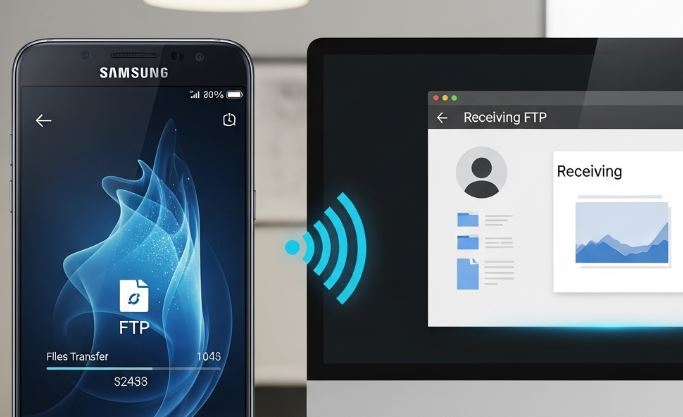
Sokszor bele sem gondolunk, mennyi potenciál rejlik a mindennapokban használt okostelefonunkban. A Samsung készülékek különösen gazdagok olyan funkciókban, amelyek megkönnyíthetik az életünket, még ha elsőre nem is vesszük észre őket. Az egyik ilyen rejtett gyöngyszem a „Fájlok” alkalmazásban megbúvó „Fájlátviteli szerver (FTP)” funkció. Ez a beépített eszköz hihetetlenül hatékony megoldást kínál a fájlok gyors és kényelmes megosztására, adatátvitelre számítógép és telefon között, anélkül, hogy bonyolult kábelekre vagy felhőalapú szolgáltatásokra lenne szükségünk.
De pontosan mire is jó ez az FTP szerver, és miért érdemes elsajátítani a használatát? Képzeljük el, hogy épp egy fontos prezentáción dolgozunk a laptopunkon, és sürgősen át kell tennünk pár képet vagy dokumentumot a telefonunkról. Vagy épp ellenkezőleg, a telefonunkra van szükségünk egy nagyobb fájlra a számítógépről, de nincs kéznél a kábel, vagy lusta vagyunk a felhőbe feltölteni és onnan letölteni. Ilyen esetekben az FTP szerver a tökéletes megoldás. Ez a funkció lehetővé teszi, hogy a Samsung telefonunk ideiglenesen egy hálózati meghajtóként viselkedjen, amelyhez bármely, ugyanazon a Wi-Fi hálózaton lévő eszközről hozzáférhetünk. Ezáltal a fájlcsere villámgyorssá és rendkívül egyszerűvé válik.
Mi az az FTP, és hogyan működik a telefonunkon?
Az FTP (File Transfer Protocol), azaz fájlátviteli protokoll egy szabványos hálózati protokoll, amelyet számítógépes hálózaton keresztül történő fájlok átvitelére használnak. Egyszerűen fogalmazva, ez a protokoll teszi lehetővé, hogy fájlokat küldjünk és fogadjunk különböző eszközök között az interneten vagy egy helyi hálózaton keresztül. A Samsung telefonokba integrált FTP szerver funkció ennek a technológiának egy felhasználóbarát megvalósítása.
Amikor aktiváljuk ezt a funkciót a telefonunkon, a készülékünk egy mini szerverré alakul át, amely egy egyedi IP-címet és portszámot kap a helyi hálózaton belül. Ez az IP-cím és portszám az, amire szükségünk lesz, hogy a számítógépünkről vagy más eszközünkről hozzáférjünk a telefonunk fájljaihoz. A folyamat rendkívül biztonságos, mivel csak azokon az eszközökön keresztül érhető el, amelyek ugyanahhoz a Wi-Fi hálózathoz csatlakoznak, mint a telefonunk. Ez minimalizálja az illetéktelen hozzáférés kockázatát, miközben maximális rugalmasságot biztosít.
Lépésről lépésre: Az FTP szerver aktiválása és használata
Az FTP szerver funkció bekapcsolása a Samsung telefonokon rendkívül egyszerű. Kövessük az alábbi lépéseket:
- Nyissuk meg a „Fájlok” alkalmazást: Ez az alapértelmezett fájlkezelő alkalmazás a Samsung telefonokon. Általában a „Samsung” mappában található a főmenüben.
- Keressük meg a „Fájlátviteli szerver” opciót: Az alkalmazás alján vagy a jobb felső sarokban található menüben (három pont vagy hamburger ikon) keressük a „Fájlátviteli szerver” vagy „FTP” opciót. Esetenként a „Hálózati meghajtó” vagy hasonló elnevezés alatt is megtalálható lehet.
- Indítsuk el a szervert: Érintsük meg az „Indítás” vagy „Start” gombot. Ekkor a telefonunk megjelenít egy IP-címet és egy portszámot (például:
ftp://192.168.1.100:2121). Fontos, hogy ezt az információt jegyezzük fel, mert erre lesz szükségünk a számítógépünkön. - Csatlakozzunk a számítógépről: A számítógépünkön nyissuk meg a „Sajátgép” vagy „Ez a gép” ablakot (Windows esetén), vagy a Finder-t (macOS esetén). A címsorba írjuk be a telefonunk által megadott IP-címet és portszámot pontosan, a „ftp://” előtaggal együtt. Például:
ftp://192.168.1.100:2121. - Navigáljunk és másoljunk fájlokat: Miután sikeresen csatlakoztunk, a számítógépünkön megjelenik a telefonunk fájlrendszerének tartalma, mintha az egy hálózati meghajtó lenne. Most már szabadon navigálhatunk a mappák között, másolhatunk fájlokat a telefonról a számítógépre, vagy fordítva, áthelyezhetünk adatokat, sőt akár törölhetünk is.
Fontos megjegyezni, hogy az FTP szerver ideiglenes megoldás. Amint befejeztük a fájlátvitelt, érdemes leállítani a szervert a telefonunkon a „Leállítás” vagy „Stop” gomb megérintésével. Ez nemcsak a biztonságot növeli, hanem az akkumulátor élettartamát is kíméli.
Tippek és trükkök a hatékonyabb használathoz
Bár az FTP szerver funkció alapvetően egyszerű, néhány tipp és trükk segítségével még hatékonyabbá tehetjük a használatát:
- Mindig ugyanazon a Wi-Fi hálózaton: Győződjünk meg róla, hogy a telefonunk és a számítógépünk is ugyanahhoz a Wi-Fi hálózathoz csatlakozik. Ez a legfontosabb feltétele a sikeres kapcsolatnak. Ha a telefonunk mobilhálózaton van, vagy a számítógépünk vezetékes kapcsolattal rendelkezik, az FTP szerver nem fog működni.
- Tűzfal beállítások: Ritka esetekben előfordulhat, hogy a számítógép tűzfala blokkolja az FTP kapcsolatot. Ha problémába ütközünk, érdemes ellenőrizni a tűzfal beállításait, és szükség esetén engedélyezni az FTP forgalmat.
- Fájlkezelő programok: Bár a Windows Explorer vagy a macOS Finder képes az FTP kapcsolatra, számos külső fájlkezelő program létezik (például FileZilla, Total Commander), amelyek fejlettebb funkciókat kínálnak az FTP-n keresztüli fájlkezeléshez. Ezek a programok gyakran stabilabbak és gyorsabbak is lehetnek nagyobb fájlmennyiség esetén.
- Jelszó védelem: Bizonyos Samsung modelleken vagy szoftververziókon lehetőség van jelszóval védeni az FTP szervert. Ez egy extra biztonsági réteg, különösen, ha nyilvános Wi-Fi hálózatot használunk. Érdemes kihasználni ezt a lehetőséget, ha elérhető.
- Gyakori használat: Ha gyakran kell fájlokat átvinnünk a telefonunk és a számítógépünk között, érdemes megfontolni az FTP szerver funkció beillesztését a mindennapi munkafolyamatainkba. Időt és energiát takaríthatunk meg vele.
Alternatívák és összehasonlítás
Természetesen az FTP szerver funkció nem az egyetlen módja a fájlok átvitelének. Számos alternatíva létezik, mindegyiknek megvannak a maga előnyei és hátrányai:
- USB kábel: A legelterjedtebb és legmegbízhatóbb módja a fájlátvitelnek. Előnye a sebesség és a stabilitás, hátránya, hogy mindig szükség van egy kábelre.
- Felhőalapú szolgáltatások (Google Drive, Dropbox, OneDrive): Kényelmes megoldás, amely lehetővé teszi a fájlok elérését bárhonnan, bármilyen eszközről. Hátránya, hogy internetkapcsolat szükséges, és a tárhely korlátozott lehet ingyenes fiókok esetén.
- Bluetooth: Kisebb fájlok átvitelére alkalmas, de a sebesség korlátozott, és nagyobb fájlok esetén időigényes lehet.
- Megosztási alkalmazások (SHAREit, Xender): Harmadik féltől származó alkalmazások, amelyek hasonló funkciókat kínálnak az FTP-hez, de gyakran tartalmaznak reklámokat, és extra szoftver telepítését igénylik.
Az FTP szerver funkció a középutat képviseli ezek között a lehetőségek között. Nem igényel kábelt, nincs szükség internetkapcsolatra a helyi hálózaton belül, és rendkívül gyors lehet. Különösen akkor ideális, ha gyorsan és biztonságosan szeretnénk nagy mennyiségű adatot mozgatni két eszköz között, amelyek ugyanazon a Wi-Fi hálózaton vannak.
Összegzés és záró gondolatok
A Samsung telefonok beépített „Fájlátviteli szerver (FTP)” funkciója egy alulértékelt eszköz, amely jelentősen megkönnyítheti a mindennapi digitális életünket. Gondoljunk csak bele, mennyi időt és bosszúságot spórolhatunk meg azzal, hogy nem kell kábeleket keresgélnünk, vagy felhőbe töltenünk a fájlokat. A funkció egyszerűen használható, gyors és biztonságos, így ideális választás otthoni vagy irodai környezetben történő fájlcserére. Érdemes tehát kipróbálni és beépíteni a mindennapi rutinunkba, hogy a Samsung telefonunk valóban a teljes potenciálját kihasználhassuk. Ez a praktikus képesség nem csupán egy apró kényelmi funkció, hanem egy valóban értékes eszköz, amely optimalizálja a digitális munkafolyamatainkat és hatékonyabbá teszi az adatkezelést.
